WANT2LEARN Chcę się uczyć
|
|
|
- Antonina Adamczyk
- 8 lat temu
- Przeglądów:
Transkrypt
1 PROJEKT WANT2LEARN Chcę się uczyć Nie taki diabeł straszny czyli krótki podręcznik po świecie Internetu i środowiska Windows. Autor: Jan Rojewski
2 SPIS TREŚCI 1. Wstęp Dlaczego Windows Podstawowe nazwy stosowane w środowisku Windows Funkcjonalność systemu Windows... 8 a. Menu Start... 8 b. Nie tylko praca... 8 c. Czy pocztę przyniesie listonosz Pakiet Microsoft Office... 9 a. Microsoft Word... 9 b. Outlook Express c. Microsoft Excel d. Microsoft PowerPoint Urządzenia peryferyjne drukarka, skaner a. Drukarka b. Skaner Co daje nam Internet? a. Komunikacja ze światem b. Chcę podyskutować w Internecie Bezpieczeństwo w sieci a. Wiedza internetowa b. Zagrożenia c. Jak się bronić? Coś na koniec Autor : Jan Rojewski Nie taki diabeł straszny 2
3 1. WSTĘP Podręcznik został stworzony po to, aby ułatwić poruszanie się po systemie Windows XP [czyt. łindołs iks pe]. Zawiera informacje, które w znacznym stopniu pomogą Ci poznać i zrozumieć działanie w środowisku Windows. Podręcznik pomoże Ci również dokładniej poznać zjawisko, jakim jest Internet jakie niesie korzyści i jakie zagrożenia. Mam nadzieję, że będziesz tu często zaglądać. 2. DLACZEGO WINDOWS? to w języku angielskim okna. System Windows korzysta właśnie z okien, to znaczy, że każdy folder, aplikacja czy program, może zostać uruchomiony w nowym oknie. Okna są to widoczne na ekranach monitorów komputerowych prostokąty wyposażone w przyciski, paski, menu. Poniżej przedstawiamy przykładowe zdjęcie okna programu Outlook Express [czyt. ałtluk ekspres]. 3
4 Praca w środowisku Windows wymaga nie tylko poznania nazewnictwa wszystkich funkcji, przycisków itp., lecz przede wszystkim oswojenia w poruszaniu się po systemie. Chodzi o to, żeby zdać sobie sprawę, że komputer nie jest straszną maszyną, lecz może nam ułatwiać wiele spraw. Używając komputera do pracy, lub nawet do zabawy, nabieramy pewności w posługiwaniu się tym sprzętem. Coraz łatwiej nam korzystać z zawartości komputera, poznajemy nowe programy i jesteśmy w stanie coraz szybciej odnaleźć to, czego potrzebujemy. Większość czynności można tutaj wykonać intuicyjnie, dlatego ZABRANIAMY UCZENIA SIĘ NA PAMIĘĆ! Gdy już Drogi Użytkowniku oswoisz się z Windowsem, będzie to dla Ciebie rutynowe działanie, aby wykonać zaplanowane zadanie. W tym podręczniku znajdziesz podstawowe informacje dotyczące komputera, systemu Windows, oprogramowania, a także tego, czym jest Internet i jak z niego korzystać. Zachęcamy Cię do dokładniejszego zapoznania się z omawianymi programami, a także namawiamy do odwiedzenia polecanych stron. 4
5 3. PODSTAWOWE NAZWY STOSOWANE W ŚRODOWISKU WINDOWS PULPIT obszar na ekranie, gdzie umieszczane są okna i ikony PASEK ZADAŃ pasek w systemie Windows, który zawiera spis aktualnie uruchomionych i otwartych folderów. Z lewej strony paska zadań znajduje się przycisk Start IKONY są to graficzne symbole (rysunki), reprezentujące program, plik czy polecenie, ułatwiające rozpoznanie funkcji tego obiektu 5
6 KLIKNIĘCIE naciśnięcie i zwolnienie przycisku myszy 6
7 PLIKI zbiory informacji zapisanych w formie czytelnej dla programu komputerowego (poniżej przedstawiony przykładowy plik graficzny) FOLDERY są to miejsca do przechowywania plików OKNA prostokąty na ekranie zawierające informacje, które można obejrzeć lub nad którą aktualnie pracuje Użytkownik DOKUMENT plik zawierający takie informacje jak tekst, dźwięki czy grafika, dokumenty są tworzone i zmieniane wewnątrz programów (np. przykładowy dokument programu Microsoft Word DWUKROTNE KLIKNIĘCIE naciśnięcie dwa razy (szybkim ruchem) lewego przycisku myszy MAKSYMALIZACJA powiększanie okna na cały ekran MINIMALIZACJA pomniejszanie okna (przeniesienie na pasek zadań) 7
8 4. FUNKCJONALNOŚĆ SYSTEMU WINDOWS a. Menu start Korzystanie z systemu Windows XP rozpoczynamy najczęściej od kliknięcia przycisku Start, w celu rozwinięcia menu Start. Rozwinięte menu zawiera spis wybranych programów, które możemy teraz otworzyć, klikające je, z poziomu tego menu. Dopiero po kliknięciu pozycji Wszystkie programy rozwija się duża lista oprogramowania zainstalowanego na naszym komputerze. b. Nie tylko praca System Windows XP, oprócz tego, że wykorzystywany jest do pracy, może też pełnić funkcje rozrywkowe. Został wyposażony w programy multimedialne, które uprzyjemnią nam czas. Jednym z takich programów jest Windows Media Player, w którym możemy uruchomić pliki muzyczne (najczęściej spotykany format to obecnie mp3) i pracując słuchać muzyki. Dodatkowo program Windows Media Player posiada opcję odtwarzania filmów video. Widać więc, że nasz komputer nie musi kojarzyć się tylko z pracą i obowiązkami, lecz również z rozrywką i przyjemnością. c. Czy pocztę przyniesie listonosz? Nasz wspaniały system Windows bardzo miło zaskoczy nas i tutaj. Jeśli wykorzystujemy Internet także do wysyłania i odbierania wiadomości (tzw. i), nie musimy już wykonywać tych czynności przez stronę WWW. System Windows wprowadził udogodnienie w postaci programu pocztowego Outlook Express (w skrócie Outlook, [czyt. ałtluk]). Po odpowiedniej konfiguracji (prawidłowym ustawieniu) Outlooka, nie musimy już logować się na stronie WWW, żeby sprawdzić naszą pocztę. Taki sposób jest dobry w momencie, gdy posiadamy własny komputer i nie musimy odwiedzać kawiarenki 8
9 internetowej. Outlook zna hasło dostępu do naszego konta i sam sprawdza, czy są na nim jakieś nowe wiadomości, a jeśli tam są, to je ściąga do skrzynki pocztowej w komputerze. Bardzo ułatwia to organizację przychodzących i wysyłanych wiadomości . Outlook posiada wiele dodatkowych, przydatnych funkcji. Jedną z nich jest np. opcja żądania potwierdzenia odebrania lub przeczytania wiadomości . Polega to na tym, iż odpowiednio ustawiając opcje wysyłanej wiadomości, otrzymamy komunikat, że nasz elektroniczny list dotarł i został przeczytany. 5. PAKIET MICROSOFT OFFICE a. Microsoft Word Microsoft Word [czyt. łord] jest także niezwykle użytecznym narzędziem Pakietu Office. Program umożliwia edytowanie tekstów tzn. ich tworzenie, redagowanie i formatowanie. Word pozwala na to, by tworzone przez nas dokumenty tekstowe miały przejrzystą formę tzn. jednolitą czcionkę, wyrównane akapity. Dodatkowo zainstalowany słowniczek pomaga nam korygować popełnione błędy językowe. Program jest niezastąpiony przy pisaniu zarówno krótkich notatek, jak i obszernych prac. Zrobienie spisu treści trwa tylko kilka chwil. W tworzone przez nas pliki możemy wklejać dowolne ilustracje, zdjęcia, wykresy, a przede wszystkim tekst, z różnych innych dokumentów. Te wszystkie funkcje sprawiają, że nasza praca edytorska jest dużo szybsza i prostsza. Sformatowany w ten sposób dokument z łatwością można wydrukować w wielu egzemplarzach lub wysłać pocztą elektroniczną za pomocą Outlooka. 9
10 b. Outlook Express Aby odebrać nową wiadomość trzeba otworzyć folder Skrzynka odbiorcza, umieszczony z lewej strony okna Outlook Express. W skrzynce odbiorczej widać czy jest nowa wiadomość. Skrzynka odbiorcza - Outlook Express, znajduje się w prawym górnym rogu tego okna. c. Microsoft Excel Jeśli zechcemy, możemy również zakupić do naszego komputera dodatkowe oprogramowanie w postaci zestawu programów biurowych Microsoft Office (tak zwany pakiet Microsoft Office). Jest to oprogramowanie do prac biurowych i zawiera przynajmniej 3 programy: Microsoft Word, Microsoft Excel i Microsoft Power Point. Aplikacja (program) Microsoft Excel (w skrócie Excel) jest stosowana w szerokim zakresie do tworzenia tabel, harmonogramów, raportów. Jest to tzw. arkusz kalkulacyjny, w którym można bez ograniczeń zliczać i sumować wartości. Bez kłopotu można prowadzić w Excelu analizę danych. Bardzo pomocne podczas pracy w tej aplikacji są formuły, czyli specjalnie zapisywane polecenia, które automatycznie mogą zliczać wartości np. w tabeli. Excel, oprócz specyficznych funkcji, posiada również narzędzia standardowe dla całego pakietu Office. Paski, na których umieszczone są różne menu, wyglądają bardzo podobnie i mają podobne lub takie samo zastosowanie, co dotyczy wielu przycisków. 10
11 Poniżej przedstawiono przykładową tabelę wykonaną w programie Microsoft Excel. d. Microsoft PowerPoint Kolejnym bardzo przydatnym narzędziem jest Microsoft PowerPoint. Dzięki temu programowi możemy tworzyć prezentacje multimedialne. Prościej mówiąc, korzystając z tego programu mamy możliwość stworzenia pokazu slajdów, dodania do niego animacji, jak również elementów audio (np. muzyki). Jest wykorzystywany przez pracowników biurowych, biznesmenów, trenerów, nauczycieli i bywa bardzo przydatny na wszelkiego rodzaju spotkaniach lub konferencjach. Oczywiście możemy używać PowerPointa do celów rozrywkowych, np. tworząc pokaz slajdów dla naszych znajomych, z wykorzystaniem zdjęć (np. z wakacji). 11
12 Każdy slajd możemy zaprojektować według wcześniej ustalonego schematu (szablonu). Dzięki temu możemy stworzyć prezentację, która spełnia osobiste wymagania i zapotrzebowania adresatów. PowerPoint pomaga nam w efektowny sposób, przekazać wiedzę. Oznacza to, że możemy stworzyć atrakcyjną, bogatą w efekty graficzne i dźwiękowe prezentację multimedialną, która będzie zachwycała wspaniałym wyglądem i skupi uwagę naszych słuchaczy. Jak przystało na aplikację pakietu Office wygląd przycisków i pasków został specjalnie ujednolicony, aby łatwiej orientować się w ich funkcji. Znaczy to, że w całym pakiecie Office paski, przyciski czy narzędzia, które mają podobne funkcje, mają też podobny lub taki sam wygląd. Poniżej zamieszczono przykładowy wygląd ekranu w programie Microsoft PowerPoint. 12
13 6. URZĄDZENIA PERYFERYJNE DRUKARKA, SKANER Urządzenia peryferyjne są to urządzenia dodatkowe, podłączane do komputera, w celu zwiększenia możliwości działania. Czym więcej urządzeń peryferyjnych podłączę do komputera, tym więcej rzeczy mogę samodzielnie zrobić. Bardzo fajnie, prawda? a. Drukarka Urządzenie to pozwala przenieść na papier, czyli wydrukować, tekst np. CV napisane w Wordzie. To super sprawa, ponieważ mogę wydrukować sobie, cokolwiek napiszę. Jeśli przyjdzie mi ochota napisać pamiętnik na komputerze, mogę go następnie przenieść na papier i zabrać wszędzie ze sobą. b. Skaner Skaner jest kolejnym urządzeniem peryferyjnym, które bardzo lubię, ponieważ jego działanie jest odwrotne niż drukarki. Chodzi o to, że przy pomocy skanera mogę przenieść informacje, które mam np. na kartce, do pamięci mojego komputera. Taka czynność nazywa się skanowaniem. To bardzo przydatne urządzenie. Pamiętam, kiedyś znalazłem mnóstwo zdjęć z wakacji, chciałem je pokazać koledze z innego miasta. 13
14 Pomyślałem, że może prześlę mu pocztą, ale z drugiej strony to bardzo długo trwa, a może zdjęcia zaginą, nie dotrą. Sam nie wiedziałem, co zrobić. Poza tym nie chciałem pozbywać się zdjęć. Wtedy z pomocą przyszedł mi inny mój kolega, który powiedział: Słuchaj zeskanuj zdjęcia i wyślij em. Nie wiedziałem, o co chodzi, ale on mi wszystko wytłumaczył. Pomógł mi skorzystać ze skanera, moje zdjęcia znalazły się w komputerze. Tego samego dnia mój kolega z innego miasta miał zeskanowane zdjęcia u siebie w komputerze. To się nazywa ekspres, prawda? 7. CO DAJE NAM INTERNET? Internet to przede wszystkim nasze okno na świat. Dzięki niemu, nie ruszając się z miejsca, możemy dotrzeć wszędzie, gdzie tylko nam się zamarzy. Umiejętnie korzystając z zasobów Internetu, możemy znaleźć informacje na wszystkie interesujące nas tematy. Jednak to, co najważniejsze, to perspektywy, jakie otwiera przed nami dostęp do Internetu: możliwość kontaktu z całym światem, zarabiania pieniędzy, czy możliwość znalezienia pracy. 14
15 W obliczu trudności na rynku pracy, to właśnie dzięki Internetowi zwiększają się nasze szanse na znalezienie interesującej nas oferty. Wszystko, co musimy zrobić to odwiedzać odpowiednie strony, szukać pracodawców i wysyłać swoje CV. Do korzystania z Internetu niezbędne są przeglądarki internetowe ( np. takie jak prezentowany w szkoleniu program Internet Explorer), które mają za zadanie ułatwić nam wyszukanie odpowiedniej strony internetowej. Dzięki nim możemy również pobrać z Internetu interesujące nas pliki. Mamy także możliwość zapisania ulubionych stron. Przeglądarki oferują nam dodatkowo zapamiętywanie haseł, w związku z tym nie musimy już za każdym razem wpisywać hasła, gdy na stronie jest ono wymagane, ponieważ przeglądarka internetowa zrobi to automatycznie za nas. Inne znane przeglądarki internetowe to m.in. Mozilla Firefox, Opera, Konqueror. Polecane strony: Jeśli tylko podejmiemy próbę poszukiwania pracy, to w 50% już jesteśmy na wygranej pozycji. Naprawdę wiele zależy tutaj od naszego podejścia. Najważniejsze to szukać, szukać, szukać i nie poddawać się. Nie zrażać się niepowodzeniami. Śledzić Internet w poszukiwaniu nowych ofert pracy, wysyłać CV, chodzić na rozmowy o pracę, aby wreszcie osiągnąć zamierzony cel i dostać wymarzoną posadę. 15
16 a. Komunikacja ze światem Tak jak mówiłem wcześniej, Internet daje nam możliwość kontaktu z całym światem. W obecnej sytuacji, gdy rozmowy telefoniczne są dość drogie, bardzo przydatne mogą okazać się komunikatory internetowe. Są to programy napisane specjalnie do komunikowania się z innymi użytkownikami przy wykorzystaniu Internetu. Większość z tych programów jest darmowa, więc możemy porozmawiać oszczędzając pieniądze. Programy tego typu oferują nam możliwość prowadzenia rozmów głosowych oraz przesyłania danych. Żeby nie było tak pięknie, trzeba powiedzieć o wadzie komunikatorów. Nie znając naszego rozmówcy, nie możemy mieć pewności, czy osoba ta ma dobre intencje. Kontaktowanie się z przypadkowymi osobami jest szczególnie niebezpieczne w przypadku, gdy z Internetu korzystają dzieci. Tu pojawia się kolejny istotny postulat kontrolujmy, co nasze dzieci robią w Internecie, na jakie strony wchodzą, z kim rozmawiają. Polecane strony:
17 Poniżej przedstawiony został przykładowy komunikator internetowy rozmowa przy wykorzystaniu klawiatury komputera. 17
18 b. Chcę podyskutować w Internecie Mówiliśmy już o rozmowach prowadzonych dzięki Internetowi przy użyciu komunikatorów typu Gadu-Gadu. Istnieją jednak inne formy wymiany myśli i poglądów. Jeśli chcemy o czymś porozmawiać, a chcemy pozostać anonimowi, najlepszym sposobem jest prowadzenie rozmowy na forum internetowym. Co to jest forum internetowe? To miejsce, w którym każdy może porozmawiać o wszystkim. Dyskusja toczy się wśród użytkowników forum, którzy je odwiedzają, kontrolują. Nie jest to rozmowa bezpośrednia, a to oznacza, że pisząc, nie uzyskamy automatycznie i szybko odpowiedzi (tak jak możemy to zaobserwować w Gadu-Gadu). Dyskusja trwa tak długo, jak długo rozmówcy mają ochotę wypowiadać się na dany temat. Dostęp do dyskusji (do forum) jest możliwy w każdym momencie i nie jest ograniczony czasem. Tak więc, jeśli chcemy poruszyć interesujący nas temat i trafić do nieograniczonej liczby odbiorców, korzystajmy z forum. W Internecie znaleźć można różnego rodzaju tematyczne fora. Jeśli interesujemy się np. motoryzacją, lub modą wystarczy odszukać odpowiednie forum, gdzie spotkamy ludzi o podobnych zainteresowaniach, z którymi możemy wymienić się doświadczeniami lub o coś zapytać. Takie internetowe tematyczne fora okazują się wielokrotnie bardzo pomocne, bowiem nie musimy szukać książek z danej tematyki. Wystarczy, że ktoś z osób obecnych na forum zna odpowiedź na nasze pytania i może się taką wiedzą z nami podzielić. 18
19 Poniżej przykładowe zdjęcie forum internetowego. 19
20 8. BEZPIECZEŃSTWO W SIECI Wydawałoby się, że Internet jest super, wszystko można tam znaleźć, nic nam nie grozi, bo siedzimy sobie spokojnie na fotelu, pijemy herbatkę. Jest OK. To nie jednak takie proste. Internet, oprócz tego, że dostarcza nam nieograniczonej wiedzy, niesie również ze sobą wiele zagrożeń i niebezpieczeństw. Po pierwsze, należy wreszcie skończyć z mitem, że wszyscy jesteśmy w Internecie anonimowi. Na pierwszy rzut oka, może to tak wyglądać, jednak dla wprawnego użytkownika sieci Internet jest jasne, że wszędzie w Internecie zostawiamy po sobie ślady. Oznacza to, że odwiedzając jakąkolwiek stronę internetową, osoby odpowiedzialne za jej nadzorowanie, są w stanie dowiedzieć się dokładnie kto i kiedy wchodził na daną stronę WWW. Jeśli pobieramy z Internetu pirackie (nielegalne) oprogramowanie, może się okazać, że któregoś dnia pojawi się u nas policja. a. Wiedza internetowa Pamiętajmy, że Internet w dużym stopniu tworzony jest przez użytkowników, a więc przez wszystkich, a ponieważ wielu z nas nie jest specjalistami w danej dziedzinie, informacje zamieszczane na stronach internetowych często są nieścisłe, a zdarza się, że są błędne i nieprawdziwe. Chodzi o to, że użytkownicy Internetu (tzw. internauci) w wielu przypadkach sami umieszczają rzeczy na stronach internetowych, korzystając z własnej wiedzy. Stąd moja kolejna rada lepiej nie ufać informacjom znalezionym w Internecie, jeśli nie mamy pewności, co do ich źródła. b. Zagrożenia Internet niesie ze sobą również zagrożenia innego rodzaju. Pewnie słyszeliście o wirusach. Nie są to wirusy powodujące choroby, ale mają z nimi wiele wspólnego. Tak jak przypadkowo złapany wirus niszczy i osłabia nasz organizm, w ten sam sposób działa wirus komputerowy. Możemy go złapać, np. odwiedzając nieznane strony internetowe. Wirus komputerowy to program, który został napisany przez 20
21 człowieka i ma na celu niszczenie komputera. Wirusy mogą mieć różną formę. Począwszy od takich, które nieznacznie uszkodzą informacje zapisane na naszym komputerze lub takich, które ujawnią się nam np. odgrywając niespodziewanie jakąś melodyjkę (takie wirusy są raczej niegroźne i jedyny ich zły wpływ na nasz system komputerowy, to spowolnienie działania komputera), a skończywszy na wirusach niszczących całe programy, systemy komputerowe i sieci komputerowe. Wiele firm na świecie poniosło ogromne straty właśnie z powodu takich wirusów, które stanowią też wielkie utrapienie dla przeciętnych użytkowników komputerów. Nie oznacza to oczywiście, że jako użytkownicy jesteśmy całkowicie bezbronni wobec świata wirusów komputerowych. Są pewne metody obrony, ale o nich opowiem nieco później. Kolejnym zagrożeniem, jakie niesie ze sobą Internet, są ludzie, posiadający niekiedy ogromną wiedzę z dziedziny komputerów, jednak wykorzystujący ją w zły, naganny sposób. Mówię teraz o osobach potocznie nazywanych hakerami. Są to ni mniej, ni więcej włamywacze. Jednak nie zwykli domowi włamywacze, tylko włamywacze komputerowi. Korzystając dostępu do Internetu, ludzie Ci potrafią włamać się na dowolny komputer podłączony do sieci i ukraść z niego dane. Oczywiście hakerów można namierzyć. Kto wygrywa w takim pościgu złodzieja informacji, zależy od ich i naszych umiejętności. Jak się bronić? Najłatwiejszym sposobem obrony przed atakami z Internetu jest rozważne korzystanie z sieci. Oznacza to przede wszystkim otwieranie tylko zaufanych stron internetowych, są to strony ogólnie znane i uznawane za bezpieczne. Nie należy również pobierać danych z niepewnych źródeł w Internecie. Siedliskiem wirusów są np. programy służące do pobierania muzyki z Internetu lepiej z nich nie korzystać. Często jednak takie działania ochronne okazują się niewystarczające i nasz komputer jest atakowany przez wirusy. Kolejnym sposobem ochrony naszego systemu jest stosowanie oprogramowania antywirusowego. Są to specjalne programy stworzone właśnie po to, żeby czuwać 21
22 nad bezpieczeństwem naszego komputera. Moja kolejna rada brzmi tak: stosujmy oprogramowanie antywirusowe, ono pomoże nam ochronić nasze komputery. Na rynku istnieje wiele dostępnych antywirusów (programów antywirusowych). Każdy użytkownik Internetu powinien taki program posiadać i regularnie sprawdzać komputer, czy nie ma w nim wirusów. Obecnie wiele tego typu programów posiada specjalne funkcje, które zapobiegają również włamaniom dokonywanym przez hakerów, a jeśli pojawiają się próby włamania, to nasz program takie zdarzenie odnotuje i powiadomi nas o tym. 9. COŚ NA KONIEC Drogi Czytelniku, Użytkowniku systemu Windows XP, mam nadzieję, że ten podręcznik pomoże Ci poznać i zrozumieć podstawy dotyczące korzystania z komputera i Internetu. Moim zadaniem było oprowadzenie Cię po środowisku Windows XP. Chciałbym, żebyś drogi Użytkowniku zauważył, jak bardzo pomocnym narzędziem jest komputer. Znasz podstawowe pojęcia systemu, wiesz jak korzystać z niektórych programów. Mam nadzieję, że poruszanie się po Internecie nie jest już dla Ciebie zagadką i nie stanowi problemu. Po naszym szkoleniu, złap oddech i zastanów się, jak dużo się nauczyłeś, ile nowych rzeczy poznałeś i pomyśl, jak je wykorzystać. My daliśmy Ci wędkę, Ty zacznij łapać ryby. Mówiąc prościej. Przekazaliśmy Ci podstawowe informacje dotyczące korzystania z komputera, do Ciebie teraz będzie należało, w jaki sposób wykorzystasz tę wiedzę. Najważniejsze, że masz już możliwość samodzielnego odkrywania kolejnych funkcji w Twoim komputerze. Starałem się także pokazać, jak wiele możesz osiągnąć posługując się Internetem. Szukasz pracy? Internet pomoże Ci znaleźć wymarzoną ofertę. Chcesz zarobić pieniądze? Sprzedaj coś na Allegro. Chcesz z kimś porozmawiać? Skorzystaj z Gadu-Gadu lub wejdź na forum internetowe. 22
23 Internet jest skarbnicą wiedzy, jednak trzeba z niej umiejętnie korzystać. Jeśli drzwi do zdobywania wiedzy wydawały Ci się zamknięte, szkolenie dało Ci umiejętność ich otwarcia i dotarcia do informacji, których szukasz. Jesteś na dobrej drodze, aby rozwinąć swoje zdolności i umiejętności. Powodzenia. 23
APLIKACJA SHAREPOINT
 APLIKACJA SHAREPOINT Spis treści 1. Co to jest SharePoint?... 2 2. Tworzenie nowej witryny SharePoint (obszar roboczy)... 2 3. Gdzie znaleźć utworzone witryny SharePoint?... 3 4. Personalizacja obszaru
APLIKACJA SHAREPOINT Spis treści 1. Co to jest SharePoint?... 2 2. Tworzenie nowej witryny SharePoint (obszar roboczy)... 2 3. Gdzie znaleźć utworzone witryny SharePoint?... 3 4. Personalizacja obszaru
TABLET - UDOSTĘPNIANIE DOKUMENTÓW
 TABLET - UDOSTĘPNIANIE DOKUMENTÓW Sposobów przygotowania materiałów i możliwości ich udostępniania jest całe mnóstwo. Nawet nie można podać jednej (najłatwiejszej) metody. Wszystko zależy od: wiedzy i
TABLET - UDOSTĘPNIANIE DOKUMENTÓW Sposobów przygotowania materiałów i możliwości ich udostępniania jest całe mnóstwo. Nawet nie można podać jednej (najłatwiejszej) metody. Wszystko zależy od: wiedzy i
Księgarnia internetowa Lubię to!» Nasza społeczność
 Kup książkę Poleć książkę Oceń książkę Księgarnia internetowa Lubię to!» Nasza społeczność SPIS TREŚCI Drodzy Uczniowie!........................................... 5 Rozdział 1. Bezpieczne posługiwanie
Kup książkę Poleć książkę Oceń książkę Księgarnia internetowa Lubię to!» Nasza społeczność SPIS TREŚCI Drodzy Uczniowie!........................................... 5 Rozdział 1. Bezpieczne posługiwanie
1. ROZPOCZYNANIE PRACY Z KOMPUTEREM
 Autor: Firma: 1. ROZPOCZYNANIE PRACY Z KOMPUTEREM 1.1. WPROWADZENIE 1.1.1. KOMPUTER I JEGO ZASTOSOWANIE 1.1.2. WNĘTRZE KOMPUTERA 1.1.3. SPRZĘT I OPROGRAMOWANIE 1.1.4. RODZAJE KOMPUTERÓW 1.1.5. SYSTEM WINDOWS
Autor: Firma: 1. ROZPOCZYNANIE PRACY Z KOMPUTEREM 1.1. WPROWADZENIE 1.1.1. KOMPUTER I JEGO ZASTOSOWANIE 1.1.2. WNĘTRZE KOMPUTERA 1.1.3. SPRZĘT I OPROGRAMOWANIE 1.1.4. RODZAJE KOMPUTERÓW 1.1.5. SYSTEM WINDOWS
ROZKŁADY MATERIAŁU PRZEDMIOT ELEMENTY INFORMATYKI KLASA IV, V I VI.
 ROZKŁADY MATERIAŁU PRZEDMIOT ELEMENTY INFORMATYKI KLASA IV, V I VI. Rozkład materiału w klasach IV z przedmiotu "Elementy informatyki" w wymiarze a tygodniowo. Semestr I Lp. Jednostka tematyczna Osiągnięcia
ROZKŁADY MATERIAŁU PRZEDMIOT ELEMENTY INFORMATYKI KLASA IV, V I VI. Rozkład materiału w klasach IV z przedmiotu "Elementy informatyki" w wymiarze a tygodniowo. Semestr I Lp. Jednostka tematyczna Osiągnięcia
KSS Patron Zawody Instrukcja instalacji i obsługi programu do rejestracji na zawodach sportowych stowarzyszenia KSS Patron.
 KSS Patron Zawody Instrukcja instalacji i obsługi programu do rejestracji na zawodach sportowych stowarzyszenia KSS Patron. 1. Wprowadzenie Program KSS Patron Zawody został stworzony celem ułatwienia rejestracji
KSS Patron Zawody Instrukcja instalacji i obsługi programu do rejestracji na zawodach sportowych stowarzyszenia KSS Patron. 1. Wprowadzenie Program KSS Patron Zawody został stworzony celem ułatwienia rejestracji
2.2 Przestrzeń robocza zespołu Grupy Office 365
 2.2 Przestrzeń robocza zespołu Grupy Office 365 2.2.1 Organizacja przestrzeni roboczej Stworzenie nowej przestrzeni roboczej, zapoznanie z narzędziem konwersacje, kalendarz, pliki, integracja z Outlook,
2.2 Przestrzeń robocza zespołu Grupy Office 365 2.2.1 Organizacja przestrzeni roboczej Stworzenie nowej przestrzeni roboczej, zapoznanie z narzędziem konwersacje, kalendarz, pliki, integracja z Outlook,
Korzystanie z poczty e-mail i Internetu
 Korzystanie z poczty e-mail i Internetu Jesteś nowym użytkownikiem systemu Windows 7? Wiele elementów odpowiada funkcjom znanym z poprzednich wersji systemu Windows, możesz jednak potrzebować pomocy, aby
Korzystanie z poczty e-mail i Internetu Jesteś nowym użytkownikiem systemu Windows 7? Wiele elementów odpowiada funkcjom znanym z poprzednich wersji systemu Windows, możesz jednak potrzebować pomocy, aby
Tworzenie prezentacji w MS PowerPoint
 Tworzenie prezentacji w MS PowerPoint Program PowerPoint dostarczany jest w pakiecie Office i daje nam możliwość stworzenia prezentacji oraz uatrakcyjnienia materiału, który chcemy przedstawić. Prezentacje
Tworzenie prezentacji w MS PowerPoint Program PowerPoint dostarczany jest w pakiecie Office i daje nam możliwość stworzenia prezentacji oraz uatrakcyjnienia materiału, który chcemy przedstawić. Prezentacje
INSTRUKCJA INSTALACJI OPROGRAMOWANIA MICROSOFT LYNC 2010 ATTENDEE ORAZ KORZYTANIA Z WYKŁADÓW SYNCHRONICZNYCH
 INSTRUKCJA INSTALACJI OPROGRAMOWANIA MICROSOFT LYNC 2010 ATTENDEE ORAZ KORZYTANIA Z WYKŁADÓW SYNCHRONICZNYCH Wstęp Warunkiem uczestnictwa w wykładzie zdalnym jest zainstalowanie na komputerze ucznia uczestnika
INSTRUKCJA INSTALACJI OPROGRAMOWANIA MICROSOFT LYNC 2010 ATTENDEE ORAZ KORZYTANIA Z WYKŁADÓW SYNCHRONICZNYCH Wstęp Warunkiem uczestnictwa w wykładzie zdalnym jest zainstalowanie na komputerze ucznia uczestnika
Zakładanie konta e-mail
 Zakładanie konta e-mail Jeśli chcesz posiadać własne konto e-mail i mieć możliwość wysyłania i odbierania poczty powinieneś skorzystać z oferty firmy świadczącej takie usługi 1. W celu założenia konta
Zakładanie konta e-mail Jeśli chcesz posiadać własne konto e-mail i mieć możliwość wysyłania i odbierania poczty powinieneś skorzystać z oferty firmy świadczącej takie usługi 1. W celu założenia konta
Poczta elektroniczna ( ) służy do przesyłania i odbierania listów elektronicznych np.: wiadomości tekstowych, multimedialnych itp.
 Poczta elektroniczna (e-mail) służy do przesyłania i odbierania listów elektronicznych np.: wiadomości tekstowych, multimedialnych itp. Jest ona również przydatna podczas zakładania innych kont umożliwiających
Poczta elektroniczna (e-mail) służy do przesyłania i odbierania listów elektronicznych np.: wiadomości tekstowych, multimedialnych itp. Jest ona również przydatna podczas zakładania innych kont umożliwiających
Rozdział 4. Multimedia
 Rozdział 4. Multimedia Ćwiczenia zawarte w tym rozdziale pozwolą na wykorzystanie ogromnych moŝliwości multimedialnych systemu Windows XP. Większość narzędzi multimedialnych w Windows XP pochodzi z systemu
Rozdział 4. Multimedia Ćwiczenia zawarte w tym rozdziale pozwolą na wykorzystanie ogromnych moŝliwości multimedialnych systemu Windows XP. Większość narzędzi multimedialnych w Windows XP pochodzi z systemu
Prezentacja MS PowerPoint 2010 PL.
 Prezentacja MS PowerPoint 2010 PL. Microsoft PowerPoint to program do tworzenia prezentacji multimedialnych wchodzący w skład pakietu biurowego Microsoft Office. Prezentacje multimedialne to rodzaje prezentacji
Prezentacja MS PowerPoint 2010 PL. Microsoft PowerPoint to program do tworzenia prezentacji multimedialnych wchodzący w skład pakietu biurowego Microsoft Office. Prezentacje multimedialne to rodzaje prezentacji
Podstawy tworzenia prezentacji w programie Microsoft PowerPoint 2007
 Podstawy tworzenia prezentacji w programie Microsoft PowerPoint 2007 opracowanie: mgr Monika Pskit 1. Rozpoczęcie pracy z programem Microsoft PowerPoint 2007. 2. Umieszczanie tekstów i obrazów na slajdach.
Podstawy tworzenia prezentacji w programie Microsoft PowerPoint 2007 opracowanie: mgr Monika Pskit 1. Rozpoczęcie pracy z programem Microsoft PowerPoint 2007. 2. Umieszczanie tekstów i obrazów na slajdach.
Jak poruszać się po TwinSpace
 Witaj Jak poruszać się po TwinSpace Wskazówki te zostały opracowane z myślą o Nauczycielach Administratorach, którzy są nowi na TwinSpace. Pomogą ci one: - Wejść na TwinSpace - Edytować swój profil - Tworzyć
Witaj Jak poruszać się po TwinSpace Wskazówki te zostały opracowane z myślą o Nauczycielach Administratorach, którzy są nowi na TwinSpace. Pomogą ci one: - Wejść na TwinSpace - Edytować swój profil - Tworzyć
windows XP n a j l e p s z e t r i k i
 windows XP n a j l e p s z e t r i k i windows XP n a j l e p s z e t r i k i Jak zoptymalizować pracę z systemem Windows XP?... 3 Jak szybko uruchamiać programy?... 3 W jaki sposób dostosować pulpit i
windows XP n a j l e p s z e t r i k i windows XP n a j l e p s z e t r i k i Jak zoptymalizować pracę z systemem Windows XP?... 3 Jak szybko uruchamiać programy?... 3 W jaki sposób dostosować pulpit i
Wymagania edukacyjne z informatyki w klasie IIIa gimnazjum
 Lp. Wymagania edukacyjne z informatyki w klasie IIIa gimnazjum 1. Internet i sieci [17 godz.] 1 Sieci komputerowe. Rodzaje sieci, topologie, protokoły transmisji danych w sieciach. Internet jako sie rozległa
Lp. Wymagania edukacyjne z informatyki w klasie IIIa gimnazjum 1. Internet i sieci [17 godz.] 1 Sieci komputerowe. Rodzaje sieci, topologie, protokoły transmisji danych w sieciach. Internet jako sie rozległa
OLIMPIADA INFORMATYCZNA 2010 ROK ETAP SZKOLNY
 KOD UCZNIA OLIMPIADA INFORMATYCZNA 2010 ROK ETAP SZKOLNY * Postaw znak x w okienku obok właściwej odpowiedzi. 1. Przybornik w programie Paint to element programu, w którym znajdują się: kolory przyciski
KOD UCZNIA OLIMPIADA INFORMATYCZNA 2010 ROK ETAP SZKOLNY * Postaw znak x w okienku obok właściwej odpowiedzi. 1. Przybornik w programie Paint to element programu, w którym znajdują się: kolory przyciski
[1/15] Chmury w Internecie. Wady i zalety przechowywania plików w chmurze
![[1/15] Chmury w Internecie. Wady i zalety przechowywania plików w chmurze [1/15] Chmury w Internecie. Wady i zalety przechowywania plików w chmurze](/thumbs/63/48857930.jpg) Chmury w Internecie Nota Materiał powstał w ramach realizacji projektu e-kompetencje bez barier dofinansowanego z Programu Operacyjnego Polska Cyfrowa działanie 3.1 Działania szkoleniowe na rzecz rozwoju
Chmury w Internecie Nota Materiał powstał w ramach realizacji projektu e-kompetencje bez barier dofinansowanego z Programu Operacyjnego Polska Cyfrowa działanie 3.1 Działania szkoleniowe na rzecz rozwoju
Stawiamy pierwsze kroki
 Stawiamy pierwsze kroki 3.1. Stawiamy pierwsze kroki Edytory tekstu to najbardziej popularna odmiana programów służących do wprowadzania i zmieniania (czyli edytowania) tekstów. Zalicza się je do programów
Stawiamy pierwsze kroki 3.1. Stawiamy pierwsze kroki Edytory tekstu to najbardziej popularna odmiana programów służących do wprowadzania i zmieniania (czyli edytowania) tekstów. Zalicza się je do programów
Tablica SMART Board i Microsoft Office krótki poradnik
 Tablica SMART Board i Microsoft Office krótki poradnik Korzystanie z aplikacji Microsoft Office z tablicą SMART Board informacje ogólne Korzystając z funkcji Ink Aware, możesz pisać albo rysować bezpośrednio
Tablica SMART Board i Microsoft Office krótki poradnik Korzystanie z aplikacji Microsoft Office z tablicą SMART Board informacje ogólne Korzystając z funkcji Ink Aware, możesz pisać albo rysować bezpośrednio
uczyć się bez zagłębiania się w formalnym otoczeniu,
 CZĘŚĆ 3 - INTERNET 3.1 WSTĘP Internet jest globalnym zbiorem połączonych ze sobą komputerów, które przesyłają informacje między sobą za pośrednictwem szybkich połączeń sieciowych oraz linii telefonicznych.
CZĘŚĆ 3 - INTERNET 3.1 WSTĘP Internet jest globalnym zbiorem połączonych ze sobą komputerów, które przesyłają informacje między sobą za pośrednictwem szybkich połączeń sieciowych oraz linii telefonicznych.
CZĘŚĆ A PIERWSZE KROKI Z KOMPUTEREM
 CZĘŚĆ A PIERWSZE KROKI Z KOMPUTEREM 1.1. PODSTAWOWE INFORMACJE PC to skrót od nazwy Komputer Osobisty (z ang. personal computer). Elementy komputera można podzielić na dwie ogólne kategorie: sprzęt - fizyczne
CZĘŚĆ A PIERWSZE KROKI Z KOMPUTEREM 1.1. PODSTAWOWE INFORMACJE PC to skrót od nazwy Komputer Osobisty (z ang. personal computer). Elementy komputera można podzielić na dwie ogólne kategorie: sprzęt - fizyczne
edycja szablonu za pomocą programu NVU
 edycja szablonu za pomocą programu NVU 2 Edycja szablonu za pomocą dodatkowego oprogramowania daje nam znacznie więcej możliwości. Zarówno posiada wiele dodatkowych opcji formatowania tekstu jak również
edycja szablonu za pomocą programu NVU 2 Edycja szablonu za pomocą dodatkowego oprogramowania daje nam znacznie więcej możliwości. Zarówno posiada wiele dodatkowych opcji formatowania tekstu jak również
Podręczna pomoc Microsoft Power Point 2007
 Podręczna pomoc Microsoft Power Point 2007 Animacja (przejście) slajdu... 2 Wybór przejścia slajdu... 2 Ustawienie dźwięku dla przejścia... 3 Ustawienie szybkości przejścia slajdu... 4 Sposób przełączenia
Podręczna pomoc Microsoft Power Point 2007 Animacja (przejście) slajdu... 2 Wybór przejścia slajdu... 2 Ustawienie dźwięku dla przejścia... 3 Ustawienie szybkości przejścia slajdu... 4 Sposób przełączenia
Spotkanie. Agenda spotkania: o sobie wstęp jak założyć Skype podstawy korzystania ze Skype. Pamiętaj, jeśli czegoś nie rozumiesz, pytaj od razu.
 ABC Skype a Spotkanie Agenda spotkania: o sobie wstęp jak założyć Skype podstawy korzystania ze Skype Pamiętaj, jeśli czegoś nie rozumiesz, pytaj od razu. Czym jest komunikator Skype? Jakie funkcje ma
ABC Skype a Spotkanie Agenda spotkania: o sobie wstęp jak założyć Skype podstawy korzystania ze Skype Pamiętaj, jeśli czegoś nie rozumiesz, pytaj od razu. Czym jest komunikator Skype? Jakie funkcje ma
Platforma szkoleniowa krok po kroku
 Platforma szkoleniowa krok po kroku Jeśli masz problemy z uruchomieniem Platformy szkoleniowej warto sprawdzić poprawność poniższych konfiguracji: Minimalne wymagania sprzętowe SPRZĘT Procesor min. 233
Platforma szkoleniowa krok po kroku Jeśli masz problemy z uruchomieniem Platformy szkoleniowej warto sprawdzić poprawność poniższych konfiguracji: Minimalne wymagania sprzętowe SPRZĘT Procesor min. 233
Wymagania edukacyjne
 Wymagania edukacyjne Do przedmiotu ZAJĘCIA KOMPUTEROWE w klasie 6 szkoły podstawowej w roku szkolnym 2018/2019 opracowane na podstawie programu Informatyka Europejczyka. Program nauczania zajęć komputerowych
Wymagania edukacyjne Do przedmiotu ZAJĘCIA KOMPUTEROWE w klasie 6 szkoły podstawowej w roku szkolnym 2018/2019 opracowane na podstawie programu Informatyka Europejczyka. Program nauczania zajęć komputerowych
ABC poczty elektronicznej
 ABC poczty elektronicznej Spotkanie Agenda spotkania: o sobie jak zmienić hasło i nasze dane w poczcie elektronicznej wysyłamy pierwszą wiadomość elektroniczną odbieramy pierwszą wiadomość elektroniczną
ABC poczty elektronicznej Spotkanie Agenda spotkania: o sobie jak zmienić hasło i nasze dane w poczcie elektronicznej wysyłamy pierwszą wiadomość elektroniczną odbieramy pierwszą wiadomość elektroniczną
Przewodnik Szybki start
 Używanie usługi Office 365 na telefonie z systemem Android Przewodnik Szybki start Sprawdzanie poczty e-mail Skonfiguruj telefon z systemem Android w celu wysyłania i odbierania poczty za pomocą konta
Używanie usługi Office 365 na telefonie z systemem Android Przewodnik Szybki start Sprawdzanie poczty e-mail Skonfiguruj telefon z systemem Android w celu wysyłania i odbierania poczty za pomocą konta
Microsoft Office 365
 44-330 Jastrzębie-Zdrój, ul. Armii Krajowej 56 Tel. 32 476 2345, Fax: 32 476 1185 e-mail: firma@advicom.pl Instrukcja instalacji w domu UWAGA! Microsoft Office 365 Uprzejmie informujemy, że prawo do korzystania
44-330 Jastrzębie-Zdrój, ul. Armii Krajowej 56 Tel. 32 476 2345, Fax: 32 476 1185 e-mail: firma@advicom.pl Instrukcja instalacji w domu UWAGA! Microsoft Office 365 Uprzejmie informujemy, że prawo do korzystania
Dostęp do poczty za pomocą przeglądarki internetowej
 Dostęp do poczty za pomocą przeglądarki internetowej Wstęp Dostęp do poczty za pomocą przeglądarki internetowej zarówno przed zmianą systemu poczty, jak i po niej, odbywa się poprzez stronę http://mail.kozminski.edu.pl.
Dostęp do poczty za pomocą przeglądarki internetowej Wstęp Dostęp do poczty za pomocą przeglądarki internetowej zarówno przed zmianą systemu poczty, jak i po niej, odbywa się poprzez stronę http://mail.kozminski.edu.pl.
Cechy systemu X Window: otwartość niezależność od producentów i od sprzętu, dostępny kod źródłowy; architektura klient-serwer;
 14.3. Podstawy obsługi X Window 14.3. Podstawy obsługi X Window W przeciwieństwie do systemów Windows system Linux nie jest systemem graficznym. W systemach Windows z rodziny NT powłokę systemową stanowi
14.3. Podstawy obsługi X Window 14.3. Podstawy obsługi X Window W przeciwieństwie do systemów Windows system Linux nie jest systemem graficznym. W systemach Windows z rodziny NT powłokę systemową stanowi
Przykładowa konfiguracja konta pocztowego w programie Outlook Express z wykorzystaniem MKS 2k7 (MS Windows 2000 Proessional)
 Przykładowa konfiguracja konta pocztowego w programie Outlook Express z wykorzystaniem MKS 2k7 (MS Windows 2000 Proessional) KROK NR 1: Uruchamiamy program Outlook Express. Jesteśmy proszeni o nazwę tożsamości.
Przykładowa konfiguracja konta pocztowego w programie Outlook Express z wykorzystaniem MKS 2k7 (MS Windows 2000 Proessional) KROK NR 1: Uruchamiamy program Outlook Express. Jesteśmy proszeni o nazwę tożsamości.
Szybki. Internet. podręcznik użytkownika Modem Thomson SpeedTouch 330
 Szybki Internet podręcznik użytkownika Modem Thomson SpeedTouch 330 1 Szanowni Państwo, Dziękujemy za okazane zaufanie i wybór usługi Szybki Internet. Jesteśmy przekonani, że korzystanie z dostępu do internetu
Szybki Internet podręcznik użytkownika Modem Thomson SpeedTouch 330 1 Szanowni Państwo, Dziękujemy za okazane zaufanie i wybór usługi Szybki Internet. Jesteśmy przekonani, że korzystanie z dostępu do internetu
9. Internet. Konfiguracja połączenia z Internetem
 9. Internet Ćwiczenia zawarte w tym rozdziale pozwolą na bezpieczne podłączenie komputera (lub całej sieci lokalnej) do Internetu. Firma Microsoft nie zrezygnowała z umieszczania w systemie przeglądarki
9. Internet Ćwiczenia zawarte w tym rozdziale pozwolą na bezpieczne podłączenie komputera (lub całej sieci lokalnej) do Internetu. Firma Microsoft nie zrezygnowała z umieszczania w systemie przeglądarki
APLIKACJE WCHODZĄCE W SKŁAD PAKIETU MS OFFICE DLA UŻYTKOWNIKÓW DOMOWYCH
 Edytory tekstu e-podręcznik dla seniora... i nie tylko. Na początku opracowania wspomniano, że aby móc wykonać określoną czynność na komputerze, wymagany jest do tego odpowiedni program. Do tworzenia dokumentów
Edytory tekstu e-podręcznik dla seniora... i nie tylko. Na początku opracowania wspomniano, że aby móc wykonać określoną czynność na komputerze, wymagany jest do tego odpowiedni program. Do tworzenia dokumentów
Spis treści. Rozdział 1. Wprowadzenie, czyli kilka słów o komputerze / 11
 Spis treści Rozdział 1. Wprowadzenie, czyli kilka słów o komputerze / 11 Spis treści 1.1. Czym zajmuje się informatyka? / 12 1.1.1. Bezpieczna praca z komputerem / 13 Pytania i zadania / 15 1.2. Komputer
Spis treści Rozdział 1. Wprowadzenie, czyli kilka słów o komputerze / 11 Spis treści 1.1. Czym zajmuje się informatyka? / 12 1.1.1. Bezpieczna praca z komputerem / 13 Pytania i zadania / 15 1.2. Komputer
Aby uruchomić Multibooka, należy podłączyć nośnik USB do gniazda USB w komputerze, na którym program ma być używany.
 Uruchamianie Multibooka. Aby uruchomić Multibooka, należy podłączyć nośnik USB do gniazda USB w komputerze, na którym program ma być używany. 1. Uruchomienie Multibooka Po podłączeniu nośnika i wykryciu
Uruchamianie Multibooka. Aby uruchomić Multibooka, należy podłączyć nośnik USB do gniazda USB w komputerze, na którym program ma być używany. 1. Uruchomienie Multibooka Po podłączeniu nośnika i wykryciu
TWORZENIE PREZENTACJI MS POWERPOINT
 TWORZENIE PREZENTACJI MS POWERPOINT Wstęp TWORZENIE PREZENTACJI MS POWERPOINT Czasami zdarza się, że zostajemy poproszeni o poprowadzenia spotkania czy szkolenia w firmie, w której pracujemy lub po prostu
TWORZENIE PREZENTACJI MS POWERPOINT Wstęp TWORZENIE PREZENTACJI MS POWERPOINT Czasami zdarza się, że zostajemy poproszeni o poprowadzenia spotkania czy szkolenia w firmie, w której pracujemy lub po prostu
Rozdział II. Praca z systemem operacyjnym
 Rozdział II Praca z systemem operacyjnym 55 Rozdział III - System operacyjny i jego hierarchia 2.2. System operacyjny i jego życie Jak już wiesz, wyróżniamy wiele odmian systemów operacyjnych, które różnią
Rozdział II Praca z systemem operacyjnym 55 Rozdział III - System operacyjny i jego hierarchia 2.2. System operacyjny i jego życie Jak już wiesz, wyróżniamy wiele odmian systemów operacyjnych, które różnią
Facebook, Nasza klasa i inne. www.facebook.com. podstawowe informacje o serwisach społeczności internetowych. Cz. 2. Facebook
 Facebook, Nasza klasa i inne podstawowe informacje o serwisach społeczności internetowych Cz. 2. Facebook www.facebook.com Facebook to drugi najczęściej wykorzystywany portal społecznościowy w Polsce i
Facebook, Nasza klasa i inne podstawowe informacje o serwisach społeczności internetowych Cz. 2. Facebook www.facebook.com Facebook to drugi najczęściej wykorzystywany portal społecznościowy w Polsce i
ROZKŁAD MATERIAŁU ZAJĘCIA KOMPUTEROWE KL.V
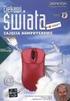 ROZKŁAD MATERIAŁU ZAJĘCIA KOMPUTEROWE KL.V 1 (1) Bezpiecznie w pracowni i w sieci tworzymy regulamin pracowni 2 (2, 3) Uwaga na wirusy! Bezpieczeństwo w Internecie. Regulamin pracowni komputerowej oraz
ROZKŁAD MATERIAŁU ZAJĘCIA KOMPUTEROWE KL.V 1 (1) Bezpiecznie w pracowni i w sieci tworzymy regulamin pracowni 2 (2, 3) Uwaga na wirusy! Bezpieczeństwo w Internecie. Regulamin pracowni komputerowej oraz
Przewodnik Szybki start
 Przewodnik Szybki start Program Microsoft Outlook 2013 wygląda inaczej niż wcześniejsze wersje, dlatego przygotowaliśmy ten przewodnik, aby skrócić czas nauki jego obsługi. Dostosowywanie programu Dostosuj
Przewodnik Szybki start Program Microsoft Outlook 2013 wygląda inaczej niż wcześniejsze wersje, dlatego przygotowaliśmy ten przewodnik, aby skrócić czas nauki jego obsługi. Dostosowywanie programu Dostosuj
Podręcznik instalacji i konfiguracji aplikacji 7 Office Ship Control dla Microsoft Office 2007 i 2010. Siódemka S.A. Warszawa, dnia 06.02.20112r.
 Podręcznik instalacji i konfiguracji aplikacji 7 Office Ship Control dla Microsoft Office 2007 i 2010 Siódemka S.A. Warszawa, dnia 06.02.20112r. 1 Spis treści: 1. Przed instalacją aplikacji 7 Office Ship
Podręcznik instalacji i konfiguracji aplikacji 7 Office Ship Control dla Microsoft Office 2007 i 2010 Siódemka S.A. Warszawa, dnia 06.02.20112r. 1 Spis treści: 1. Przed instalacją aplikacji 7 Office Ship
Wirtualna tablica. Padlet: https://pl.padlet.com/ Padlet nazywany jest wirtualną tablicą, ścianą lub kartką strony internetowej.
 Wirtualna tablica Padlet: https://pl.padlet.com/ Padlet nazywany jest wirtualną tablicą, ścianą lub kartką strony internetowej. To proste w obsłudze narzędzie może służyć jako tablica informacyjna lub
Wirtualna tablica Padlet: https://pl.padlet.com/ Padlet nazywany jest wirtualną tablicą, ścianą lub kartką strony internetowej. To proste w obsłudze narzędzie może służyć jako tablica informacyjna lub
Wstęp 5 Rozdział 1. Instalacja systemu 13. Rozdział 2. Logowanie i wylogowywanie 21 Rozdział 3. Pulpit i foldery 25. Rozdział 4.
 Wstęp 5 Rozdział 1. Instalacja systemu 13 Uruchamianie Ubuntu 14 Rozdział 2. Logowanie i wylogowywanie 21 Rozdział 3. Pulpit i foldery 25 Uruchamianie aplikacji 25 Skróty do programów 28 Preferowane aplikacje
Wstęp 5 Rozdział 1. Instalacja systemu 13 Uruchamianie Ubuntu 14 Rozdział 2. Logowanie i wylogowywanie 21 Rozdział 3. Pulpit i foldery 25 Uruchamianie aplikacji 25 Skróty do programów 28 Preferowane aplikacje
Wymagania edukacyjne na poszczególne oceny. z przedmiotu Informatyki. w klasie VI
 Wymagania edukacyjne na poszczególne oceny z przedmiotu Informatyki w klasie VI Ocenę niedostateczna nie zna regulamin pracowni nie potrafi wymienić 3 dowolnych punktów regulaminu nie dba o porządek na
Wymagania edukacyjne na poszczególne oceny z przedmiotu Informatyki w klasie VI Ocenę niedostateczna nie zna regulamin pracowni nie potrafi wymienić 3 dowolnych punktów regulaminu nie dba o porządek na
Przewodnik Szybki start
 Przewodnik Szybki start Program Microsoft Word 2013 wygląda inaczej niż wcześniejsze wersje, dlatego przygotowaliśmy ten przewodnik, aby skrócić czas nauki jego obsługi. Pasek narzędzi Szybki dostęp Te
Przewodnik Szybki start Program Microsoft Word 2013 wygląda inaczej niż wcześniejsze wersje, dlatego przygotowaliśmy ten przewodnik, aby skrócić czas nauki jego obsługi. Pasek narzędzi Szybki dostęp Te
WYMAGANIA EDUKACYJNE NIEZBĘDNE DO UZYSKANIA POSZCZEGÓLNYCH ŚRODROCZNYCH I ROCZNYCH OCEN Z ZAJĘĆ KOMPUTEROWYCH W KLASIE IV
 WYMAGANIA EDUKACYJNE NIEZBĘDNE DO UZYSKANIA POSZCZEGÓLNYCH ŚRODROCZNYCH I ROCZNYCH OCEN Z ZAJĘĆ KOMPUTEROWYCH W KLASIE IV dopuszczający dostateczny dobry bardzo dobry celujący Potrafi wymienić Samodzielnie
WYMAGANIA EDUKACYJNE NIEZBĘDNE DO UZYSKANIA POSZCZEGÓLNYCH ŚRODROCZNYCH I ROCZNYCH OCEN Z ZAJĘĆ KOMPUTEROWYCH W KLASIE IV dopuszczający dostateczny dobry bardzo dobry celujący Potrafi wymienić Samodzielnie
Podstawy technologii cyfrowej i komputerów
 BESKIDZKIE TOWARZYSTWO EDUKACYJNE Podstawy technologii cyfrowej i komputerów Budowa komputerów cz. 2 systemy operacyjne mgr inż. Radosław Wylon 2010 1 Spis treści: Rozdział I 3 1. Systemy operacyjne 3
BESKIDZKIE TOWARZYSTWO EDUKACYJNE Podstawy technologii cyfrowej i komputerów Budowa komputerów cz. 2 systemy operacyjne mgr inż. Radosław Wylon 2010 1 Spis treści: Rozdział I 3 1. Systemy operacyjne 3
Przykładowa konfiguracja konta pocztowego w programie Thunderbird z wykorzystaniem MKS 2k7 (MS Windows Vista Busissnes)
 Przykładowa konfiguracja konta pocztowego w programie Thunderbird z wykorzystaniem MKS 2k7 (MS Windows Vista Busissnes) KROK NR 1: Uruchamiamy dowolną przeglądarkę internetową w celu pobrania najnowszej
Przykładowa konfiguracja konta pocztowego w programie Thunderbird z wykorzystaniem MKS 2k7 (MS Windows Vista Busissnes) KROK NR 1: Uruchamiamy dowolną przeglądarkę internetową w celu pobrania najnowszej
Platforma szkoleniowa krok po kroku. Poradnik Kursanta
 - 1 - Platforma szkoleniowa krok po kroku Poradnik Kursanta PORA - 2 - Jeśli masz problemy z uruchomieniem Platformy szkoleniowej warto sprawdzić poprawność poniższych konfiguracji: - 3 - SPRZĘT Procesor
- 1 - Platforma szkoleniowa krok po kroku Poradnik Kursanta PORA - 2 - Jeśli masz problemy z uruchomieniem Platformy szkoleniowej warto sprawdzić poprawność poniższych konfiguracji: - 3 - SPRZĘT Procesor
APLIKACJA ONEDRIVE. Zespół Wsparcia Rozwiązań Informatycznych Chmura SGH - OneDrive. Spis treści
 APLIKACJA ONEDRIVE Spis treści 1. Co to jest OneDrive?... 2 2. Logowanie do aplikacji OneDrive... 2 3. Menu w aplikacji OneDrive... 2 4. Nowy tworzenie nowych dokumentów... 4 5. Przekaż przenoszenie plików
APLIKACJA ONEDRIVE Spis treści 1. Co to jest OneDrive?... 2 2. Logowanie do aplikacji OneDrive... 2 3. Menu w aplikacji OneDrive... 2 4. Nowy tworzenie nowych dokumentów... 4 5. Przekaż przenoszenie plików
Przedmiotowy system oceniania z informatyki
 Przedmiotowy system oceniania z informatyki Przedmiotowy system oceniania został skonstruowany w oparciu o następujące dokumenty: Rozporządzenie MEN z dnia 7 września 2004 roku w sprawie zasad oceniania,
Przedmiotowy system oceniania z informatyki Przedmiotowy system oceniania został skonstruowany w oparciu o następujące dokumenty: Rozporządzenie MEN z dnia 7 września 2004 roku w sprawie zasad oceniania,
Windows 7.
 Windows 7 5. Windows 7 wyposażono w wiele użytecznych narzędzi oraz funkcji, które ułatwiają pracę z kilkoma uruchomionymi jednocześnie oknami i pozwalają odnaleźć się w gąszczu elementów na pulpicie.
Windows 7 5. Windows 7 wyposażono w wiele użytecznych narzędzi oraz funkcji, które ułatwiają pracę z kilkoma uruchomionymi jednocześnie oknami i pozwalają odnaleźć się w gąszczu elementów na pulpicie.
Szybki. Internet. podręcznik użytkownika Modem ZTE ZXDSL 852
 Szybki Internet podręcznik użytkownika Modem ZTE ZXDSL 852 Szanowni Państwo, uprzejmie dziękujemy za okazane zaufanie i wybór usługi Szybki Internet. Jesteśmy przekonani, że korzystanie z dostępu do internetu
Szybki Internet podręcznik użytkownika Modem ZTE ZXDSL 852 Szanowni Państwo, uprzejmie dziękujemy za okazane zaufanie i wybór usługi Szybki Internet. Jesteśmy przekonani, że korzystanie z dostępu do internetu
ZAJĘCIA KOMPUTEROWE rok szkolny 2013/14 Wymagania i kryteria ocen w kl. V
 ZAJĘCIA KOMPUTEROWE rok szkolny 2013/14 Wymagania i kryteria ocen w kl. V Nauczyciel mgr Jolanta Brzozoń Program nauczania dla Szkoły Podstawowej dopuszczony przez MEN (592/2/2013) Podręcznik - wydawnictwo
ZAJĘCIA KOMPUTEROWE rok szkolny 2013/14 Wymagania i kryteria ocen w kl. V Nauczyciel mgr Jolanta Brzozoń Program nauczania dla Szkoły Podstawowej dopuszczony przez MEN (592/2/2013) Podręcznik - wydawnictwo
2. Dostosuj listę Szybkiego Dostępu
 Windows 10 dla większości użytkowników może być na pierwszy rzut oka nieco chaotyczny. Łączy on bowiem stare rozwiązania, które od lat obecne są w Windowsie, z zupełnie nowymi, których dopiero należy się
Windows 10 dla większości użytkowników może być na pierwszy rzut oka nieco chaotyczny. Łączy on bowiem stare rozwiązania, które od lat obecne są w Windowsie, z zupełnie nowymi, których dopiero należy się
Wymagania edukacyjne z informatyki dla klasy szóstej szkoły podstawowej.
 Wymagania edukacyjne z informatyki dla klasy szóstej szkoły podstawowej. Dział Zagadnienia Wymagania podstawowe Wymagania ponadpodstawowe Arkusz kalkulacyjny (Microsoft Excel i OpenOffice) Uruchomienie
Wymagania edukacyjne z informatyki dla klasy szóstej szkoły podstawowej. Dział Zagadnienia Wymagania podstawowe Wymagania ponadpodstawowe Arkusz kalkulacyjny (Microsoft Excel i OpenOffice) Uruchomienie
ROZDZIAŁ 2. INTERNET. Lekcja 5. Temat: Przeglądanie stron internetowych
 ROZDZIAŁ 2. INTERNET Lekcja 5. Przeglądanie stron internetowych.................21 Lekcja 6. Wyszukiwanie informacji w internecie...............24 Lekcja 7. Gry w internecie...........................26
ROZDZIAŁ 2. INTERNET Lekcja 5. Przeglądanie stron internetowych.................21 Lekcja 6. Wyszukiwanie informacji w internecie...............24 Lekcja 7. Gry w internecie...........................26
Outlook Express - konfigurowanie i korzystanie.
 Outlook Express - konfigurowanie i korzystanie. Po udanej konfiguracji połączenia internetowego możemy rozpocząć konfigurację konta pocztowego. Po pierwsze, skoro od teraz będziemy często uruchamiać program
Outlook Express - konfigurowanie i korzystanie. Po udanej konfiguracji połączenia internetowego możemy rozpocząć konfigurację konta pocztowego. Po pierwsze, skoro od teraz będziemy często uruchamiać program
Net24. Podręcznik użytkownika. modem Thomson SpeedTouch 330
 Podręcznik użytkownika modem Thomson SpeedTouch 330 Szanowni Państwo, Uprzejmie dziękujemy za okazane zaufanie i wybór usługi. Jesteśmy przekonani, że korzystanie z szybkiego, stałego dostępu do Internetu
Podręcznik użytkownika modem Thomson SpeedTouch 330 Szanowni Państwo, Uprzejmie dziękujemy za okazane zaufanie i wybór usługi. Jesteśmy przekonani, że korzystanie z szybkiego, stałego dostępu do Internetu
Podstawy tworzenie prezentacji multimedialnej w programie. MS Power Point
 SCENARIUSZ ZAJĘĆ Osoba prowadząca: Temat zajęć: mgr Piotr Okłót Podstawy tworzenie prezentacji multimedialnej w programie Ilość godzin: 2 x 45 min Cel ogólny zajęć: MS Power Point Sprawna komunikacja z
SCENARIUSZ ZAJĘĆ Osoba prowadząca: Temat zajęć: mgr Piotr Okłót Podstawy tworzenie prezentacji multimedialnej w programie Ilość godzin: 2 x 45 min Cel ogólny zajęć: MS Power Point Sprawna komunikacja z
1.1.3 Praca online. Chcąc edytować plik mamy dwie możliwości korzystając z pełnej aplikacji (1) lub z wersji w przeglądarce (2).
 1.1.3 Praca online Wejście na OneDrive przez przeglądarkę, otworzenie i edycja istniejącego pliku w przeglądarce, tworzenie nowego pliku, tworzenie folderów, przenoszenie plików, właściwości plików. Jako
1.1.3 Praca online Wejście na OneDrive przez przeglądarkę, otworzenie i edycja istniejącego pliku w przeglądarce, tworzenie nowego pliku, tworzenie folderów, przenoszenie plików, właściwości plików. Jako
Rozkład materiału nauczania. Lekcje z komputerem. Klasa 4
 38 Rozkład materiału nauczania. Lekcje z komputerem. Klasa 4 2 3 4 Temat Zaczynamy... Zasady bezpiecznej pracy z komputerem Twoja wizytówka Łączenie tekstu i ilustracji edytor grafiki, np. Paint Co nowego
38 Rozkład materiału nauczania. Lekcje z komputerem. Klasa 4 2 3 4 Temat Zaczynamy... Zasady bezpiecznej pracy z komputerem Twoja wizytówka Łączenie tekstu i ilustracji edytor grafiki, np. Paint Co nowego
OBSŁUGA KOMUNIKATORA GADU- GADU I WEB-GADU
 OBSŁUGA KOMUNIKATORA GADU- GADU I WEB-GADU Opracowała: Emilia Pietrzak Klasa IIB KLO Łódź 2009/2010 INFORMACJE WSTĘPNE O KOMUNIKATORZE : Komunikator Gadu-Gadu ( GG, gg) pierwszy komunikator internetowy,
OBSŁUGA KOMUNIKATORA GADU- GADU I WEB-GADU Opracowała: Emilia Pietrzak Klasa IIB KLO Łódź 2009/2010 INFORMACJE WSTĘPNE O KOMUNIKATORZE : Komunikator Gadu-Gadu ( GG, gg) pierwszy komunikator internetowy,
S YSTEM O PERACYJNY L INUX W PARCOWNI
 S YSTEM O PERACYJNY L INUX W PARCOWNI SZKOLNEJ Technologia informatyczna w obecnym czasie zmienia się bardzo szybko i trudno jest za nią nadążyć. Zmieniają się również narzędzia dzięki, którym mamy do
S YSTEM O PERACYJNY L INUX W PARCOWNI SZKOLNEJ Technologia informatyczna w obecnym czasie zmienia się bardzo szybko i trudno jest za nią nadążyć. Zmieniają się również narzędzia dzięki, którym mamy do
Klient poczty elektronicznej - Thunderbird
 Klient poczty elektronicznej - Thunderbird Wstęp Wstęp Klient poczty elektronicznej, to program który umożliwia korzystanie z poczty bez konieczności logowania się na stronie internetowej. Za jego pomocą
Klient poczty elektronicznej - Thunderbird Wstęp Wstęp Klient poczty elektronicznej, to program który umożliwia korzystanie z poczty bez konieczności logowania się na stronie internetowej. Za jego pomocą
sprawdzonych porad z bezpieczeństwa
 65 sprawdzonych porad z bezpieczeństwa 65 sprawdzonych porad z bezpieczeństwa 65 sprawdzonych porad z bezpieczeństwa 65 sprawdzonych porad z bezpieczeństwa O niebezpieczeństwach czyhających na użytkowników
65 sprawdzonych porad z bezpieczeństwa 65 sprawdzonych porad z bezpieczeństwa 65 sprawdzonych porad z bezpieczeństwa 65 sprawdzonych porad z bezpieczeństwa O niebezpieczeństwach czyhających na użytkowników
Instrukcja Wirtualny Dysk:
 Instrukcja Wirtualny Dysk: Część 1 - Instalacja Żeby zainstalować Wirtualny Dysk Twój komputer musi spełniać minimalne wymagania: - w zakresie systemu operacyjnego, powinien mieć zainstalowany jeden z
Instrukcja Wirtualny Dysk: Część 1 - Instalacja Żeby zainstalować Wirtualny Dysk Twój komputer musi spełniać minimalne wymagania: - w zakresie systemu operacyjnego, powinien mieć zainstalowany jeden z
Instrukcja obsługi notowań koszykowych w M@klerPlus
 Instrukcja obsługi notowań koszykowych w M@klerPlus 1 Spis treści: 1. Wymagania systemowe.. 3 2. Tworzenie koszyka notowań.. 10 3. Modyfikowanie koszyka notowań. 11 4. Uruchamianie tabeli notowań.. 12
Instrukcja obsługi notowań koszykowych w M@klerPlus 1 Spis treści: 1. Wymagania systemowe.. 3 2. Tworzenie koszyka notowań.. 10 3. Modyfikowanie koszyka notowań. 11 4. Uruchamianie tabeli notowań.. 12
Szkolenie dla nauczycieli SP10 w DG Operacje na plikach i folderach, obsługa edytora tekstu ABC. komputera dla nauczyciela. Materiały pomocnicze
 ABC komputera dla nauczyciela Materiały pomocnicze 1. Czego się nauczysz? Uruchamianie i zamykanie systemu: jak zalogować się do systemu po uruchomieniu komputera, jak tymczasowo zablokować komputer w
ABC komputera dla nauczyciela Materiały pomocnicze 1. Czego się nauczysz? Uruchamianie i zamykanie systemu: jak zalogować się do systemu po uruchomieniu komputera, jak tymczasowo zablokować komputer w
Samouczek do korzystania z dokumentów Google
 Samouczek do korzystania z dokumentów Google dr Paweł Cieśla dr Małgorzata Nodzyńska Uniwersytet Pedagogiczny, im. Komisji Edukacji Narodowej, Kraków1 Samouczek do korzystania z dokumentów Google: Dokumenty
Samouczek do korzystania z dokumentów Google dr Paweł Cieśla dr Małgorzata Nodzyńska Uniwersytet Pedagogiczny, im. Komisji Edukacji Narodowej, Kraków1 Samouczek do korzystania z dokumentów Google: Dokumenty
Wstawianie filmu i odtwarzanie go automatycznie
 Wstawianie filmu (pliku wideo) w programie PowerPoint 2003 i wyświetlanie go na pełnym ekranie Ten artykuł dotyczy odtwarzania filmów (nazywanych także plikami wideo) i opisuje sposób wykonywania następujących
Wstawianie filmu (pliku wideo) w programie PowerPoint 2003 i wyświetlanie go na pełnym ekranie Ten artykuł dotyczy odtwarzania filmów (nazywanych także plikami wideo) i opisuje sposób wykonywania następujących
ZAKŁADANIE POCZTY ELEKTRONICZNEJ - na przykładzie serwisu www.wp.pl
 ZAKŁADANIE POCZTY ELEKTRONICZNEJ - na przykładzie serwisu www.wp.pl Pocztę możesz odbierać na trzy sposoby: 1. przez program pocztowy na Twoim komputerze (np. Outlook, Thunderbird, The Bat itp.) 2. przez
ZAKŁADANIE POCZTY ELEKTRONICZNEJ - na przykładzie serwisu www.wp.pl Pocztę możesz odbierać na trzy sposoby: 1. przez program pocztowy na Twoim komputerze (np. Outlook, Thunderbird, The Bat itp.) 2. przez
WYMAGANIA EDUKACYJNE Z ZAJĘĆ KOMPUTEROWYCH DLA KLASY V
 WYMAGANIA EDUKACYJNE Z ZAJĘĆ KOMPUTEROWYCH DLA KLASY V Dział Ocena: dopuszczająca Ocena: dostateczna Ocena: dobra Ocena: bardzo dobra Ocena: celująca 1.Komputer dla każdego uruchamia komputer Zna i rozumie
WYMAGANIA EDUKACYJNE Z ZAJĘĆ KOMPUTEROWYCH DLA KLASY V Dział Ocena: dopuszczająca Ocena: dostateczna Ocena: dobra Ocena: bardzo dobra Ocena: celująca 1.Komputer dla każdego uruchamia komputer Zna i rozumie
Obsługa poczty internetowej przez stronę internetową (www)
 Obsługa poczty internetowej przez stronę internetową (www) Konta poczty elektronicznej w ramach domeny introl.pl mogą być obsługiwane poprzez stronę www pod adresem internetowym http://www.introl.pl/wwwmail
Obsługa poczty internetowej przez stronę internetową (www) Konta poczty elektronicznej w ramach domeny introl.pl mogą być obsługiwane poprzez stronę www pod adresem internetowym http://www.introl.pl/wwwmail
Pokaz slajdów na stronie internetowej
 Pokaz slajdów na stronie internetowej... 1 Podpisy pod zdjęciami... 3 Publikacja pokazu slajdów w Internecie... 4 Generator strony Uczelni... 4 Funkcje dla zaawansowanych użytkowników... 5 Zmiana kolorów
Pokaz slajdów na stronie internetowej... 1 Podpisy pod zdjęciami... 3 Publikacja pokazu slajdów w Internecie... 4 Generator strony Uczelni... 4 Funkcje dla zaawansowanych użytkowników... 5 Zmiana kolorów
Spis treści. Część I Microsoft Word
 Spis treści Wstęp 9 Rozdział 1. Microsoft Office 2010 szybki start 13 Wersje pakietu Microsoft Office 13 Instalator pakietu Microsoft Office na co zwrócić uwagę? 15 Co nowego w Microsoft Office 2010? 18
Spis treści Wstęp 9 Rozdział 1. Microsoft Office 2010 szybki start 13 Wersje pakietu Microsoft Office 13 Instalator pakietu Microsoft Office na co zwrócić uwagę? 15 Co nowego w Microsoft Office 2010? 18
CoolDrive U3 model U320
 INSTRUKCJA OBSŁUGI CoolDrive U3 model U320 1. Wprowadzenie Gratulujemy wyboru przenośnej pamięci flash na USB 2.0 marki PQI. Mamy nadzieję, że nasz nowy produkt zadowoli Państwa i pozwoli zabrać ze sobą
INSTRUKCJA OBSŁUGI CoolDrive U3 model U320 1. Wprowadzenie Gratulujemy wyboru przenośnej pamięci flash na USB 2.0 marki PQI. Mamy nadzieję, że nasz nowy produkt zadowoli Państwa i pozwoli zabrać ze sobą
Tworzenie prezentacji multimedialnej Microsoft PowerPoint
 Tworzenie prezentacji multimedialnej Microsoft PowerPoint Zapoznaj się z fragmentem książki: prezentacja-ktora-robi-wrazenie-projekty-z-klasa-robin-williams.pdf 1. Zaplanowanie prezentacji ustalenie informacji,
Tworzenie prezentacji multimedialnej Microsoft PowerPoint Zapoznaj się z fragmentem książki: prezentacja-ktora-robi-wrazenie-projekty-z-klasa-robin-williams.pdf 1. Zaplanowanie prezentacji ustalenie informacji,
Instrukcja obsługi aplikacji e-awizo
 Instrukcja obsługi aplikacji e-awizo Dziękujemy za zainteresowanie usługą e-awizo. Mamy nadzieję, że spełni ona Państwa oczekiwania. Prosimy o zapoznanie się z tą instrukcją obsługi, aby w pełni wykorzystać
Instrukcja obsługi aplikacji e-awizo Dziękujemy za zainteresowanie usługą e-awizo. Mamy nadzieję, że spełni ona Państwa oczekiwania. Prosimy o zapoznanie się z tą instrukcją obsługi, aby w pełni wykorzystać
Rozkład materiału do zajęć z informatyki. realizowanych według podręcznika
 Rozkład materiału do zajęć z informatyki realizowanych według podręcznika E. Gurbiel, G. Hardt-Olejniczak, E. Kołczyk, H. Krupicka, M.M. Sysło Informatyka, nowe wydanie z 007 roku Poniżej przedstawiamy
Rozkład materiału do zajęć z informatyki realizowanych według podręcznika E. Gurbiel, G. Hardt-Olejniczak, E. Kołczyk, H. Krupicka, M.M. Sysło Informatyka, nowe wydanie z 007 roku Poniżej przedstawiamy
Instrukcja obsługi certyfikatów w programie pocztowym MS Outlook Express 5.x/6.x
 Spis treści Wstęp... 1 Instalacja certyfikatów w programie pocztowym... 1 Instalacja certyfikatów własnych... 1 Instalacja certyfikatów innych osób... 3 Import certyfikatów innych osób przez odebranie
Spis treści Wstęp... 1 Instalacja certyfikatów w programie pocztowym... 1 Instalacja certyfikatów własnych... 1 Instalacja certyfikatów innych osób... 3 Import certyfikatów innych osób przez odebranie
1. Arkusz kalkulacyjny 7
 Spis treści 1. Arkusz kalkulacyjny 7 1.1. Pierwsze kroki w arkuszu..........................................................8 1.2. Pierwsze kroki w arkuszu ćwiczenia.............................................12
Spis treści 1. Arkusz kalkulacyjny 7 1.1. Pierwsze kroki w arkuszu..........................................................8 1.2. Pierwsze kroki w arkuszu ćwiczenia.............................................12
[KORZYSTANIE Z NOTATNIKA WSPÓŁDZIELONEGO]
![[KORZYSTANIE Z NOTATNIKA WSPÓŁDZIELONEGO] [KORZYSTANIE Z NOTATNIKA WSPÓŁDZIELONEGO]](/thumbs/27/9605646.jpg) 20140408 [KORZYSTANIE Z NOTATNIKA WSPÓŁDZIELONEGO] ZAWARTOŚĆ Wstęp... 3 Współdzielone konta Notatek - Apple... 4 Ustawienie konta Notatnik Prywatnego - Apple... 8 Konto Notatnik Tylko w urządzeniu - Apple...
20140408 [KORZYSTANIE Z NOTATNIKA WSPÓŁDZIELONEGO] ZAWARTOŚĆ Wstęp... 3 Współdzielone konta Notatek - Apple... 4 Ustawienie konta Notatnik Prywatnego - Apple... 8 Konto Notatnik Tylko w urządzeniu - Apple...
5.2. Pierwsze kroki z bazami danych
 5.2. Pierwsze kroki z bazami danych Uruchamianie programu Podobnie jak inne programy, OO Base uruchamiamy z Menu Start, poprzez zakładkę Wszystkie programy, gdzie znajduje się folder OpenOffice.org 2.2,
5.2. Pierwsze kroki z bazami danych Uruchamianie programu Podobnie jak inne programy, OO Base uruchamiamy z Menu Start, poprzez zakładkę Wszystkie programy, gdzie znajduje się folder OpenOffice.org 2.2,
KONFIGURACJA KOMPUTERA W SALI KRÓLESTWA
 KONFIGURACJA KOMPUTERA W SALI KRÓLESTWA Ten przewodnik pomoże ci krok po kroku skonfigurować komputer na Sali Królestwa w celu odtwarzania multimediów. Ten dokument został opracowany z myślą o komputerach
KONFIGURACJA KOMPUTERA W SALI KRÓLESTWA Ten przewodnik pomoże ci krok po kroku skonfigurować komputer na Sali Królestwa w celu odtwarzania multimediów. Ten dokument został opracowany z myślą o komputerach
Jak stworzyć własny blog w kreatorze Click Web?
 Jak stworzyć własny blog w kreatorze Click Web? Zdobycie zaufania internautów to największe wyzwanie biznesu w Sieci. Dlatego musisz wykorzystać każdą okazję, aby przekonać użytkowników do Twojego profesjonalizmu
Jak stworzyć własny blog w kreatorze Click Web? Zdobycie zaufania internautów to największe wyzwanie biznesu w Sieci. Dlatego musisz wykorzystać każdą okazję, aby przekonać użytkowników do Twojego profesjonalizmu
Net24. Podręcznik użytkownika
 Podręcznik użytkownika Szanowni Państwo, Uprzejmie dziękujemy za okazane zaufanie i wybór usługi. Jesteśmy przekonani, że korzystanie z szybkiego, stałego dostępu do Internetu przyniesie Państwu wiele
Podręcznik użytkownika Szanowni Państwo, Uprzejmie dziękujemy za okazane zaufanie i wybór usługi. Jesteśmy przekonani, że korzystanie z szybkiego, stałego dostępu do Internetu przyniesie Państwu wiele
Planowany harmonogram i plan warsztatów komputerowych dla seniorów. Integracja grupy poznanie uczestników i ich wyobrażeń oraz oczekiwań.
 Nazwa zadania: Utworzenie kawiarenki internetowej oraz organizacja warsztatów komputerowych dla seniorów z obszaru gminy Suchy Dąb w świetlicy wiejskiej w Krzywym Kole Planowany harmonogram i plan warsztatów
Nazwa zadania: Utworzenie kawiarenki internetowej oraz organizacja warsztatów komputerowych dla seniorów z obszaru gminy Suchy Dąb w świetlicy wiejskiej w Krzywym Kole Planowany harmonogram i plan warsztatów
Poczta elektroniczna na urządzeniu mobilnym - Outlook
 Poczta elektroniczna na urządzeniu mobilnym - Outlook Wstęp Wstęp Na urządzeniach mobilnych można używać klientów pocztowych podobnie jak w przypadku komputerów Dzięki nim nie musimy wchodzić na stronę
Poczta elektroniczna na urządzeniu mobilnym - Outlook Wstęp Wstęp Na urządzeniach mobilnych można używać klientów pocztowych podobnie jak w przypadku komputerów Dzięki nim nie musimy wchodzić na stronę
PLAN WYNIKOWY Z INFORMATYKI DLA KLASY VI
 PLAN WYNIKOWY Z INFORMATYKI DLA KLASY VI Program Informatyka 2000 DKW-4014-56/99 2 godziny tygodniowo Ok. 60 godzin lekcyjnych Lp. Zagadnienie Ilość lekcji Tematy lekcji 1. Technika 5 1. Lekcja komputerowa
PLAN WYNIKOWY Z INFORMATYKI DLA KLASY VI Program Informatyka 2000 DKW-4014-56/99 2 godziny tygodniowo Ok. 60 godzin lekcyjnych Lp. Zagadnienie Ilość lekcji Tematy lekcji 1. Technika 5 1. Lekcja komputerowa
Aplikacje biurowe pakiet Microsoft Office kurs podstawowy
 Aplikacje biurowe pakiet Microsoft Office kurs podstawowy Liczba godzin : 40 Szkolenie skierowane jest dla osób, które chciałyby nabyd podstawowe umiejętności w zakresie wykorzystania programów biurowych.
Aplikacje biurowe pakiet Microsoft Office kurs podstawowy Liczba godzin : 40 Szkolenie skierowane jest dla osób, które chciałyby nabyd podstawowe umiejętności w zakresie wykorzystania programów biurowych.
Przewodnik Szybki start
 Przewodnik Szybki start Program Microsoft Publisher 2013 wygląda inaczej niż wcześniejsze wersje, dlatego przygotowaliśmy ten przewodnik, aby skrócić czas nauki jego obsługi. Pasek narzędzi Szybki dostęp
Przewodnik Szybki start Program Microsoft Publisher 2013 wygląda inaczej niż wcześniejsze wersje, dlatego przygotowaliśmy ten przewodnik, aby skrócić czas nauki jego obsługi. Pasek narzędzi Szybki dostęp
Klient poczty elektronicznej
 Klient poczty elektronicznej Microsoft Outlook 2010 wysyłaj i odbieraj pocztę elektroniczną, zarządzaj kalendarzem, kontaktami oraz zadaniami. Aplikacja Outlook 2010 to narzędzie spełniające wszystkie
Klient poczty elektronicznej Microsoft Outlook 2010 wysyłaj i odbieraj pocztę elektroniczną, zarządzaj kalendarzem, kontaktami oraz zadaniami. Aplikacja Outlook 2010 to narzędzie spełniające wszystkie
